
眼球(目、目玉)の質感設定で、
瞳孔の大きさを変更しやすい設定方法を説明する。
眼球の基本的な設定は
Maya チュートリアル:眼球の作り方、質感設定 その① シンプルな設定
を参照してください。
■眼球の作り方、汎用性のある設定編
光彩と瞳孔(いわゆる黒目)の大きさはキャラクターの性格設定に大きく影響するので、
光彩と瞳孔の大きさを調整しやすいように、モデリングし、質感設定する方法を説明する。
質感は「シンプルな設定編」と基本的に同じにし、角膜と強膜(白目)の質感にレイヤードシェーダーを
使うことで、光彩と瞳孔の大きさが変化しても対応しやすいようにする。
この方法は、多くのキャラクターが登場するシーンを作る場合に有効だと思われる。
■モデリング
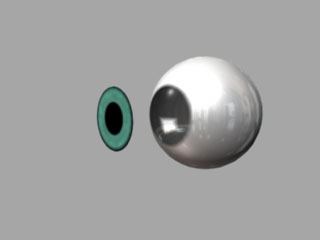
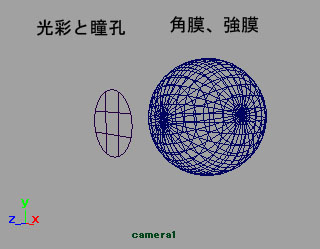
モデリングデータは光彩と瞳孔、角膜・強膜の二つにする。
眼球の基本的な設定に関しては「シンプルな設定編」
を参照してください。
■光彩と瞳孔の質感設定
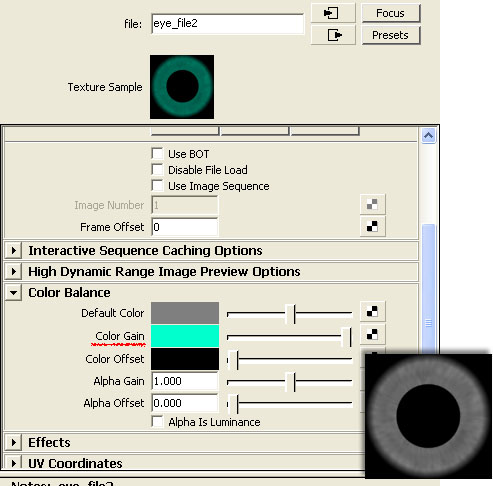
光彩と瞳孔は「シンプルな設定編」と同じ。
画像素材をモノクロでつくり、
File TextureのColor Gainで色彩を設定すると、色を変更しやすい。
■角膜・強膜(白目)の質感設定
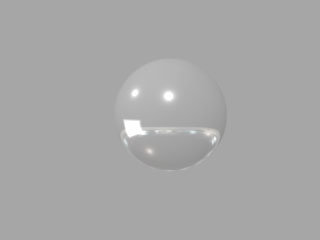
まず、「シンプルな設定編」と同じ角膜の質感を設定し、球にアサインして確認する。

強膜も、「シンプルな設定編」と同じ質感を設定し、球にアサインして確認する。
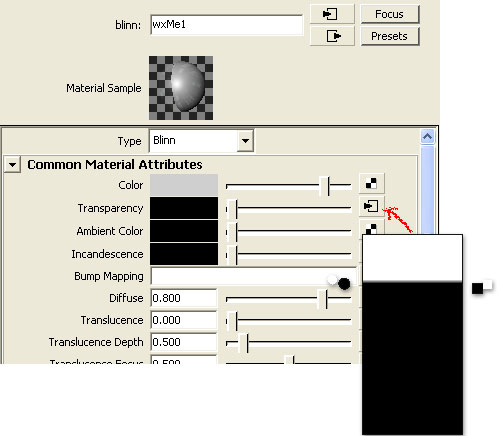
強膜のマテリアルのTransparencyにRamp Textureをコネクトし、透明な部分を作る。

上図がRamp Textureで透明にした状態。
(ポリゴンの場合はUVの設定をしておく)
このままでは、ハイライトと映り込みの部分が完全な透明になっていないので、
Ramp TextureをReverseを使って反転させた値をコネクトする。
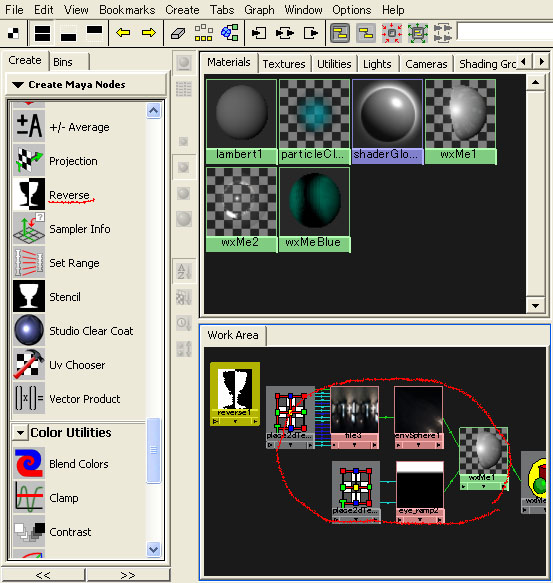
ハイパーシェードのWork Areaに強膜のマテリアルのコネクションを表示しておく
(マテリアルをえらんでInput and Output Connectionボタン)
ハイパーシェードの左のCreate Maya NodesでReverseをクリックする。
すると、Work AreaにReverseが作られる。
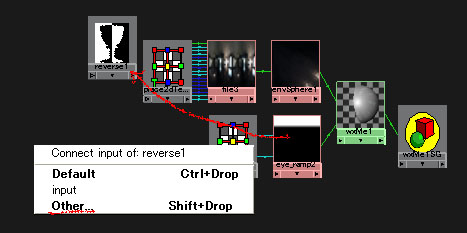
Ramp Texture を でReverseへドラッグドロップする。
ウィンドーが開くのでOtherを選ぶ。
でReverseへドラッグドロップする。
ウィンドーが開くのでOtherを選ぶ。
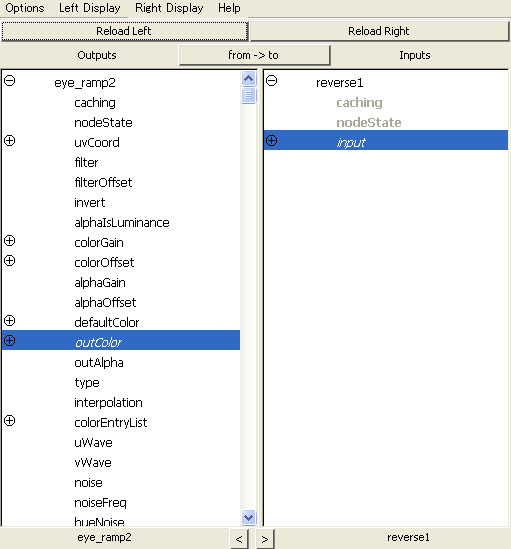
コネクションエディターが開くので
outColor と input を選ぶ。
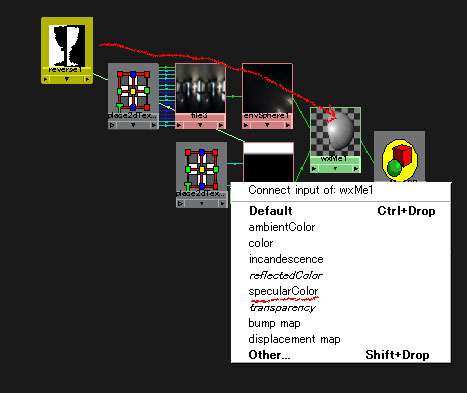
Reversを でblinnマテリアルへドラッグドロップする。
でblinnマテリアルへドラッグドロップする。
ウィンドーが開くのでspecularColorを選ぶ。

透明な部分が完全に抜けた状態になった。
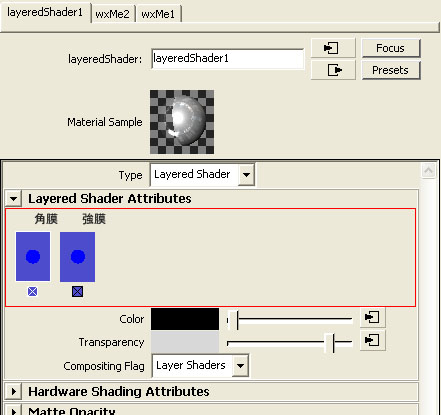
Layered Shaderを作り、角膜のマテリアル、強膜のマテリアルを、ハイパーシェードから で
で
Layered Shaderの赤枠で囲まれた領域へドラッグドロップする。
並び方は左から、角膜、強膜の順にする。

Layered Shaderがアサインされた状態。
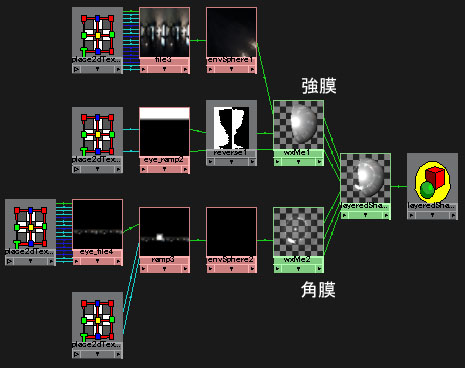
コネクショングラフは上図のようになった。
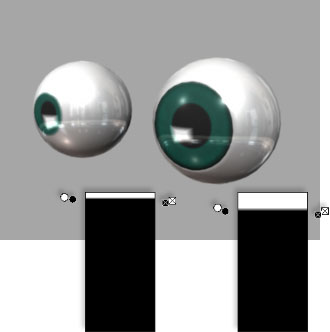
光彩と瞳孔の大きさをモデリングデータのスケールで設定し、
それに合わせて、眼球の透明部分の範囲をRamp Textureで調整する。